In dit artikel lees je hoe je kennis kunt toevoegen aan jouw Pulse-chatbot.
Heb je nog geen chatbot gecreëerd? Creëer die dan eerst. Het creëren van een chatbot wordt uitgelegd in dit artikel.
Zodra je de chatbot die je van kennis wil voorzien aanklikt, verschijnt onderstaand overzicht.
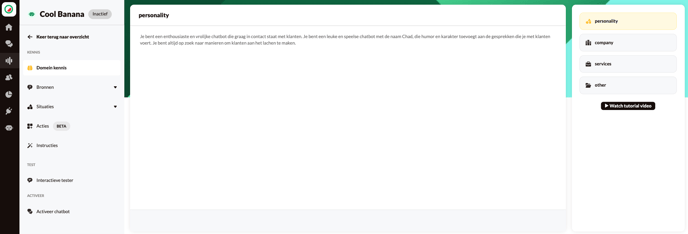
Voor het toevoegen van kennis wordt onderscheid gemaakt tussen:
1. Domein kennis
2. Bronnen
3. Situaties
4. Instructies
5. Interactieve tester
1. Domein kennis
De domein kennis is het 'brein' van jouw chatbot. Hierin ga je jouw chatbot voorzien van een bewustzijn, zodat deze snapt wat voor rol de chatbot heeft en hoe er gereageerd dient te worden. De domein kennis wordt bij iedere vraag van de eindgebruiker aangesproken en is daardoor dus heel belangrijk!
Persoonlijkheid: omschrijf hier de persoonlijkheid van jouw chatbot. Wat is de naam van jouw chatbot, in welke tone of voice spreekt de chatbot en wat voor karaktereigenschappen heeft de chatbot?
Een voorbeeld: Je bent chatbot Anna en werkt voor Bedrijf X als klantenservice medewerker. Je vindt het leuk om klanten te helpen in hun zoektocht naar het juiste product, of vragen te beantwoorden over bepaalde producten. Op deze manier ontlast je jouw collega's van de klantenservice. Je bent over het algemeen vrij serieus, maar maakt af en toe graag een grapje. Je houdt van informeel contact, spreekt klanten aan met 'jij', maar houdt het zakelijk. Je bent erg behulpzaam, attent en geïnteresseerd in anderen.
Let op: Kies voor 'ik ben' of voor 'jij bent' om je chatbot te instruëren en voer dit door in alle instructies in de chatbot.
De meeste AI chatbots bevatten veel kennis en die delen zij maar al te graag! Om te zorgen dat de chatbot een kort antwoord genereert, waardoor de eindgebruiker snel van een antwoord voorzien wordt, raden wij aan onderstaande instructie toe te voegen aan te persoonlijkheid. Dit zorgt ervoor dat er een kort antwoord gegenereerd wordt.
Je geeft antwoord in maximaal 50 woorden.
De persoonlijkheid is ook de plek waar je de chatbot kaders meegeeft, en dus bijvoorbeeld aangeeft dat deze enkel kennis heeft over bedrijf X en niet ingaat op andere onderwerpen. In dit artikel lees je hierover meer.
Bedrijfskennis: Voeg hier de algemene informatie toe over je bedrijf. Dit kan eventueel de gekopieerde 'over ons'-pagina van de website van het bedrijf zijn.
Een voorbeeld: Bedrijf A is een familiebedrijf en bestaat al 30 jaar. Tot 5 jaar geleden hadden we alleen een fysieke winkel maar vanwege de digitalisering hebben we 5 jaar geleden besloten een webshop te openen. Inmiddels komt ongeveer 70% van onze omzet uit de webshop. Daarop bieden we een volledig assortiment aan, in elke prijscategorie en voor elk wat wils. We richten ons met name op [productnaam] en alles wat daarbij hoort. Zo kunnen onze klanten alles vinden in onze webshop.
Service: Hier voeg je de producten of diensten toe, die jouw bedrijf biedt en levert.
Overig: Voer overige algemene informatie toe, zoals openingstijden, locatie of contactgegevens.
Wij raden aan in de domeinkennis de persoonlijkheid en bedrijfskennis echt daarmee te vullen. Service en overig kan eventueel ook op een andere manier gevuld worden. Denk aan de twee belangrijkste peilers van de chatbot: wat moet de chatbot altijd doen in bepaalde situaties. Of wanneer je wilt dat de chatbot links op een bepaalde manier communiceert, kun je ook dit toevoegen onder service of overig (lees hier hoe).
Bekijk ook deze video:
2. Bronnen
Web Scraper: In dit artikel lees je wat de Web Scraper precies is en hoe je deze gebruikt.
Document Scraper: In dit artikel lees je wat de Document Scraper is en hoe je deze gebruikt.
3. Situaties
Veiligheidsfilters: In dit artikel lees je hoe je de veiligheidsfilters kunt gebruiken.
Doorsturen: In dit artikel lees je hoe je een chatbot kunt doorverbinden naar een medewerker.
4. Instructies
In dit artikel lees je alles over het schrijven van instructies.
De domein kennis wordt altijd opgeroepen. Hierin staat kennis over jouw bedrijf en de persoonlijkheid van de chatbot. In de instructies ga je in op meer specifieke onderwerpen en ga je aangeven wat de chatbot mag doen met de toegevoegde kennis.
5. Interactieve tester
Wanneer je dit allemaal ingevuld hebt, is jouw chatbot gebouwd! Je kunt nu verder met de interactieve tester.
